Amazon echoの機能のひとつにスマートホーム機能があります。
そのうちのひとつが声で電気をつけたり消したりできまた明るさも調整できるという非常に面白い機能も使えるのです。
しかしこれをやろうと思うと一つ問題があります。スマートホーム用の電球を別に購入する必要があるのですが日本国内の価格は非常に高額で家の電球をまとめて変えようとするとかなりのお金が悲痛用になってしまいます。
またecho plusを除いて別に専用のブリッジも用意する必要もあるのですがこちらも電球ほどではありませんが国内外での価格差があります。
なので今回はアメリカのAmazonを利用して個人輸入して購入してみました。
Philipsのhueは国内外の価格差が非常に大きい
国内では売られていないものもあるので純粋な比較はできませんが料金差は非常に大きいです。大体1.5倍ぐらいはあるでしょうか。
日本のアマゾンのサイトを見ているとわかりますが並行輸入品と書かれた商品が沢山売られています。そのどれもが国内の正規品よりも安いので思わずこちらを購入しそうになってしまいますが並行輸入品は販売者が輸入した商品に利益を上乗せした価格なのでかなり割高になっています。
その一例として今回僕が並行輸入したブリッジとランプ二つのセットですがAmazonの価格は12000円程度となっています。(2018年1月31日現在)
それに対して米アマゾンの価格は70ドル程度になっています。(2018年1月31日現在)
現在の為替は大体一ドル110円程度として7700円位となります。これだけでもかなりの差があるのがわかるとおもいます。これを国内正規品と比較すると驚きの価格差になります。
米アマゾンの使いかたは?
米アマゾンの使いかたは思っている以上に簡単です。
というのも日本のアマゾンのひな型であることもありボタン配置を含む操作性は日本のアマゾンとほとんど同じになっていますし一度住所を登録しておけば同じ要領で注文すればそのうち届きますし関税など料金ももともと含まれているのでそれらに気を使う必要もありません。
米アマゾンに登録するには?
米アマゾンを利用するためには日本のアマゾンと同じようにアカウントを作成する必要があります。
アカウントの作成だけだと非常に簡単で名前とメールアドレス、あとはパスワードが必要なだけです。当然ながら英語で入力する必要があるのでそこだけは注意が必要です。
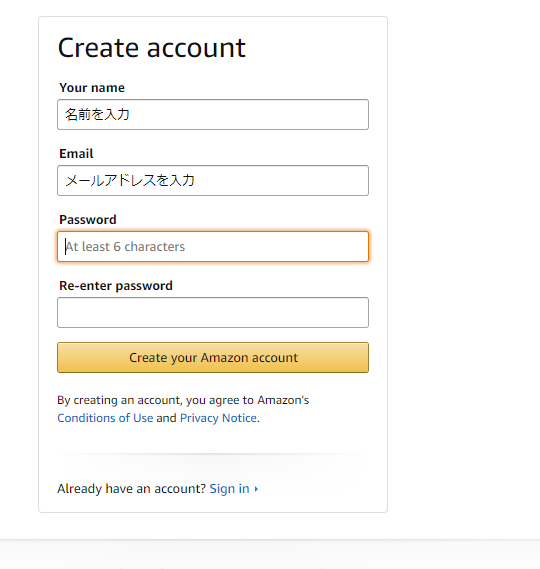
これでアカウントが作成されるので次は先ほどの右上のAccountボタンをクリックしYour addressesを選択します。
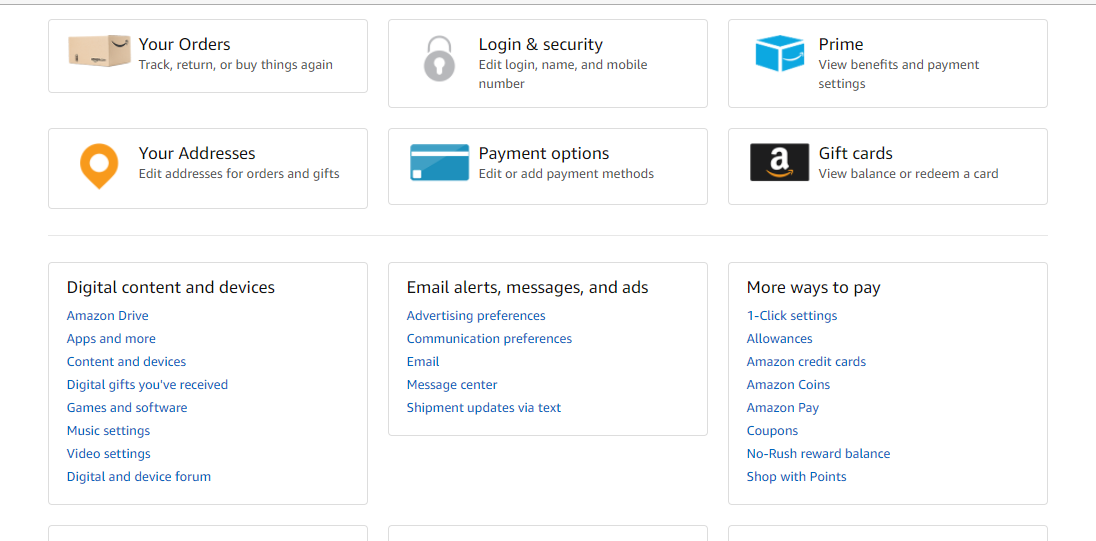
あとは以下の写真のように住所を入力するだけです。順番としては少し日本と異なるので混乱するかもしれませんが郵便番号さえ正しければ住所を実際に読んで届けてくれるのは日本の郵送会社なのでそこまで神経質になる必要はないと思います。
電話番号は先頭の0を消して日本の国際番号の81を頭につけましょう。ちなみに住所は例として都庁の住所になっているのでそれぞれ自分の住所に変更して入力してください。
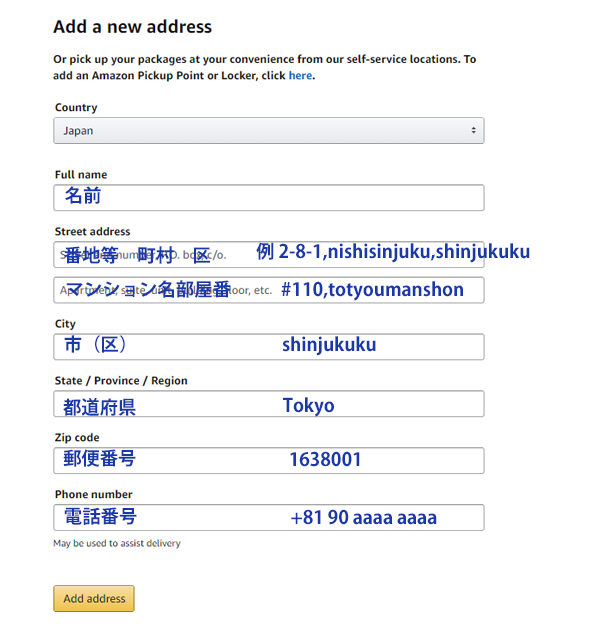
これで買い物の準備が整ったので後は日本のアマゾン同様商品を検索してカートに入れ注文に進むだけです。初回はクレジットカードの情報を入力する必要が有りますが指示に従えば特に難しいところは無いと思います。
基本的には日本のアマゾン同様に注文するだけですが国外発送に対応している商品と対応していない商品があるのでそこだけは注意が必要です。写真の部分がships to ~
となっているものは購入可能ですがdose not ships to ~となっているものは購入できません。
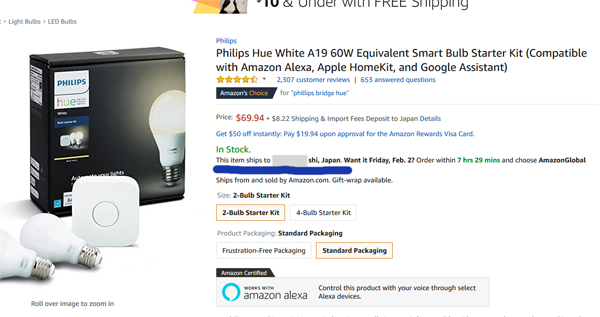
転送サービス等を利用すれば購入可能ではあるのですが別途手数料もかかりますし面倒になるので今回は省略します。
レジに進めば自動的に送料や手数料に関税を加えた金額が表示されるので後は注文するだけです。カードによっては日本円決済も可能ですがクレジットカードの為替手数料よりも割高になることがほとんどなので素直にドルで決済してカード会社に手数料を払った方がいいと思います。
因みに到着までの時間によって三通りの選択肢がありますが一番長いものを選択しても予定よりも早く到着することがほとんどなので別に急がないときは一番安いもので十分だと思います。
追記(2018/8/7)
Amazon.comのレイアウトが少し変更され上記の文章が右に移動しています。しかし書いてあることは同じなので気にしないでいいでしょう。ちなみに下に書かれているShips from and sold by Amazon.com という文章はAmazon.comが直接販売発送を行うという文章なので英語力に不安がある人などはここを注意しておいた方がいいでしょう。Amazon以外の出品者から購入するとトラブルがあったときなど大変です。
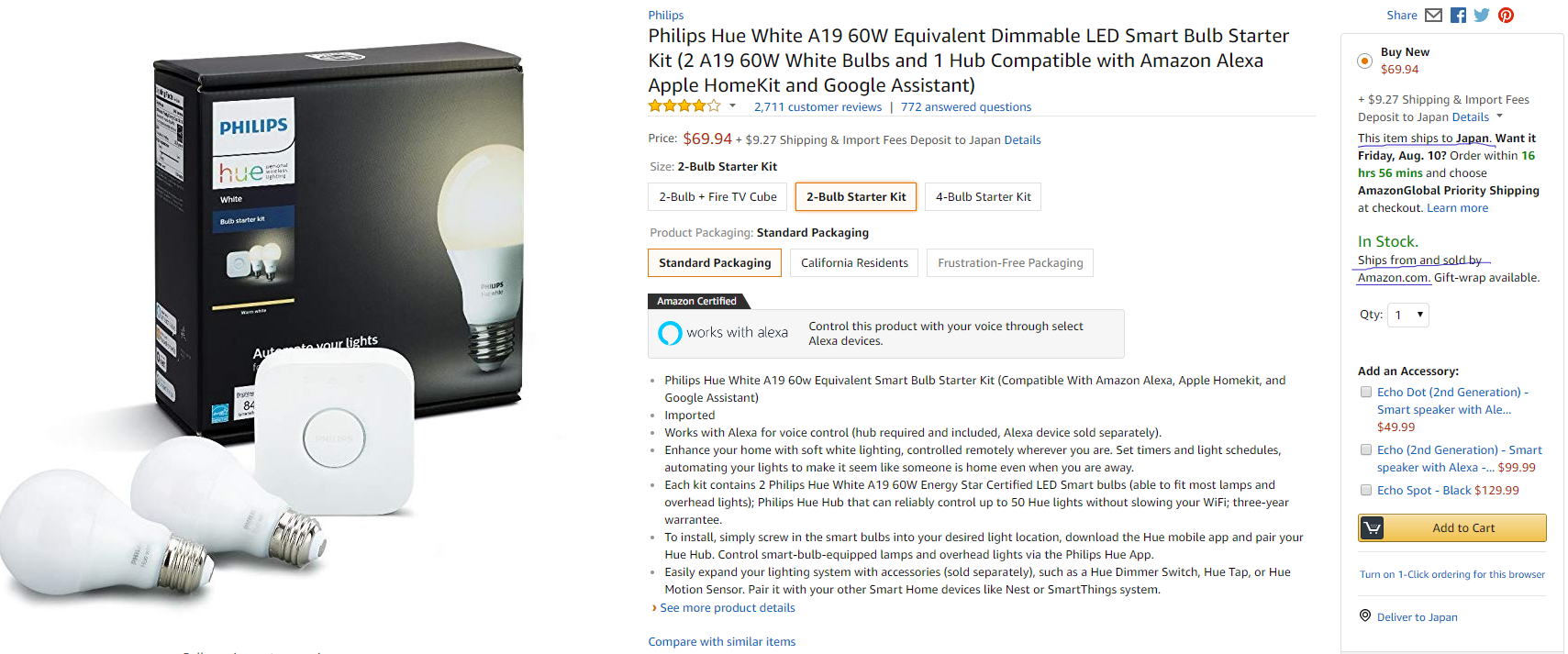
実際に届きました
日本についてからは佐川急便で届きました。
因みに一番安い発送料金を選択し22日に注文したものが31日に到着したので一週間ちょっとで届いたことになります。このように一番安いものでもそこまで待つ必要はありません。
箱は日本のアマゾンとは少し違いますがAmazonと書かれた箱で届きます。向こうでの送り状の横に佐川の送り状も貼ってあるのがわかると思います。
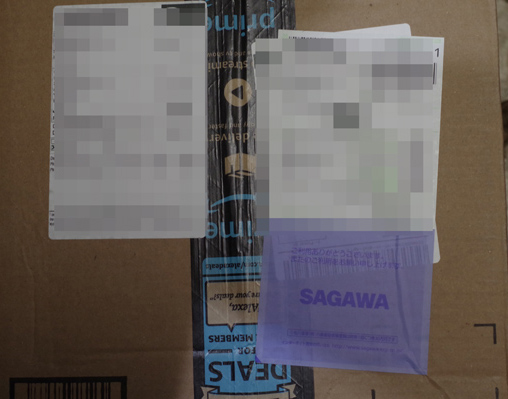
こんな感じで届きました。あといつも思うのですが向こうのアマゾンのテープは硬いわりにぶちぶち切れてやたらと剥がしにくいのはなぜなのでしょうか?
まあそれは置いておいてこんな感じで届きます。ちなみに中はこんな感じです。商品の間に軽く空気の袋が入っていますが日本の発想に比べるとずいぶんと雑なことがわかります。まあそれでも壊れて届いたことはないのでこの程度でも十分なのでしょう。

今回は先ほど紹介したブリッジセットと電球4球を一緒に購入しました。合計で日本円で15000円程度でしょうか。

中身はこんな感じです。
肝心のブリッジのセットを開封してみようと思いましたがなぜか封が切られていました。まさか中古なのかと驚きましたがよくよく見ると中に注意書きを書くために開封しただけで中古というわけではないようです。
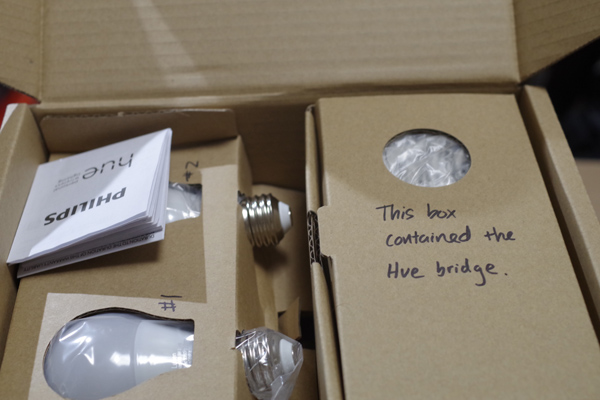
因みにこの注意書きがなぜ必要なのかというと中の電球二つは実は区別されており写真を見ればわかるようにデフォルトで1と2の数字が割り当てられています。始めこのことに気が付かずとりあえず一球だけ試そうと一つだけつけたのですがそれが2番だったので一番が検出されないとアプリで表示されました。
このように見かけは同じでも番号の割り振りがあるのでわざわざ手書きで書いてあるのだと思います。
因みに中の説明書を見てみるとしっかりと日本語も書かれていたので世界で売るつもりで作ってある製品のようです。個人輸入したからと言って英語のアプリしか使えないということや日本のechoで使えないなんてことは無いので安心してください。

電球を出してみました。

コンセントもよくある海外製の三つ又になっているものではなく二つの日本のコンセントにそのままさせるタイプなので全く問題なくそのまま使用することができます。

とりあえず一球だけ使ってみました。普通の電球と同じようにセットして電源を入れると問題なく点灯しました。

wifiルーターに接続してHueアプリをダウンロードする
作業自体は難しいものは何もなくブリッジに付属のLANケーブルを差して無線LANルーターと接続し電源コードを接続するだけです。
これで使用環境が整ったので次はHueアプリをダウンロードしましょう。
インストールすれば画面の指示に従うだけです。当然日本向けのアプリなのですべて日本語なので心配する必要は一切ありません。
あとでアレクサアプリで必要になるのでこの時点でHUEのアカウントを作成しておきましょう。メールアドレスとパスワードと名前だけで取得できます。
アレクサアプリでのセットアップ
メニューからスマートホームを選択し「有効なスマートホームスキル」をクリックしスマートホームスキルを有効にするを選択します。
そうすると一覧の中にPhilips Hueというアプリがあるので選択し、有効にします。
あとは指示に従って操作をするだけです。先ほど作っておいたアドレスとパスワードを入力するだけです。
あとはデバイス検索とうの作業もありますがこれも指示に従うだけです。ここでインストールしておけばライトの明るさ調整等もアレクサのアプリで可能になりました。
ランプ名やルームの変更
デフォルトは英語になっているのでルーム名やランプの名前を日本語に変更しておきましょう。
変更自体はHUEアプリで簡単にできます。
日本向けのechoは英語の聞き取り能力が非常に低いので英語のままだと使いにくいので日本語に変更しておきましょう。日本向けのHUEのデフォルト名がどのようになっているのかはわかりませんが個人輸入したHUEでの違いはランプやルームの名前ぐらいだとおもいます。
簡単に変えられるので使いやすい名前を付けましょう。
まとめ
今回はとりあえずメインで使うために一番安くてシンプルなホワイトランプだけを購入しましたが非常に安価に抑えられたと思います。
特にランプに関してはもろもろの手数料を加えても一つ1500円程度とかなりお徳に購入できることがわかると思います。
他の高価なモデルのランプや各種スマートデバイスも日本国内価格よりもずっと安く買えるので気になる人は一度Amazon.comをチェックしてみてください。
ある程度まとめて購入すれば手数料も節約できますし今回購入したホワイトランプであれば数を揃えてもそこまで高くならないので気になる人はこの機に個人輸入にチャレンジしてスマートホームデビューしましょう!!







